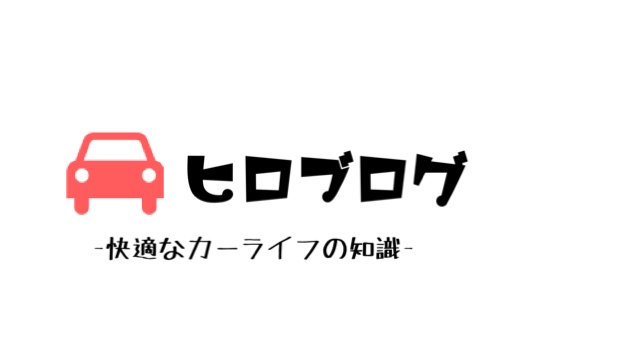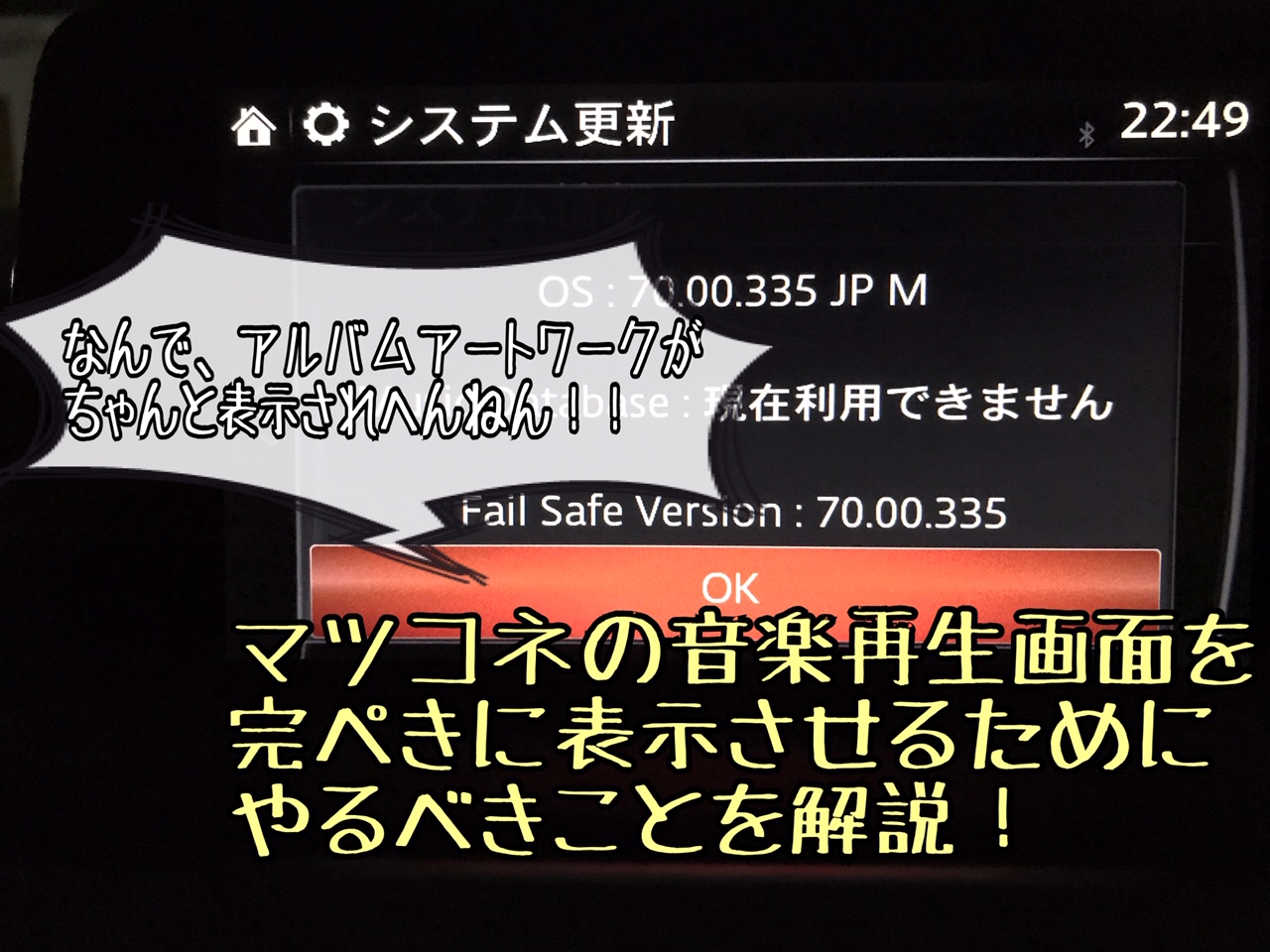マツダコネクト(通称 マツコネ)を使っていると、思いどおりにならないことありますよね。
 整備士ヒロ
整備士ヒロぼくもまさにそんなひとりです!
ちなみに発生する不具合はマツコネのバージョンと共に移り変わってもきました。
この記事では以下のことを解説しています。
- USBメモリでマツコネの音楽再生をしているが、アルバムアートワークを正しく設定しているのにマツコネで表示されない…ときの対処法
- アーティスト名・曲名が「unknown」表示になる…ときの対処法
- ※もちろん、USBメモリ内の音楽データにおいて、正しくアルバムアートワークが設定されていることが大前提です
- また、この記事で紹介するのは旧型マツコネの情報となります
また、実例でこの方法によって実際どのような変化があったかは最後に写真付きで解説しています。
☆追加最新情報☆最新バージョン【70.00.367】ですべて解決の可能性大
旧型マツダコネクトの、CMU最新バージョンは現在【70.00.367】です。
このバージョンは、前バージョン【70.00.352】からの変更点として
- USBメモリの再生時に楽曲情報が、正しく再生されない場合がある。
…いう不具合に対しての、対策が入っています。
結論から言うと、おおむね冒頭で挙げた不具合は、この最新バージョンに更新することで解決すると考えられます。
 整備士ヒロ
整備士ヒロわたしも、最終的に【70.00.367】の更新したことで、いまは快適な車内音楽ライフを送ることができています。
以下、わたしがマツコネのCMUをバージョンアップするに至った流れです。
わたしは、このあと解説する方法で、アルバムアートワークが正しく表示されない不具合の解決法を探り進めてきました。
- Gracenote(グレイスノート) 無効化
- ペイントでアートワーク画像サイズを小さくする
これらでうまくいっていたのですが、あるとき音楽を追加したのちに普段どおり問題なく使用できていたところ…
数日後、アルバムアートワークは正常に表示されるのに、アーティスト名・曲名がすべて「unknown」表示になってしまいました。
これまで正常表示されていたものも含めたすべての楽曲です。
バッテリの-端子を取り外して、リセットをかけても改善せず。
結果、思いつくままにいろいろ試したり調べたりしましたが、変わらずです。
(Gracenote(グレイスノート) を有効化⇔無効化したりも…)
そして、最新バージョンで『USBメモリの楽曲表示不具合に対する対策』が入っていることを知り、バージョンアップを実施。
直後より、無事に不具合は解決されるとう流れです。
 整備士ヒロ
整備士ヒロさて、それでも不具合が続く、気軽にバージョンアップにいけない等の事情がある方は、ぜひ続きを読み進めて行ってみてください!
Gracenote(グレイスノート)をぶっ潰そう!【無効化】
アルバムアートワークが正しく表示されないときにやるべきことの答えを、まずはじめに説明しましょう。
それは、Gracenote(グレイスノート)メディアデータベースをぶっ潰すことです。
 整備士ヒロ
整備士ヒロアルバムアートワークが正しく表示されないことにイライラして、少々粗っぽい言い方になってしまいましたね(笑)
つまり、Gracenoteを無効化します。
 マツコネ初心者
マツコネ初心者 Gracenoteって何?初耳!
何言うてんのか、さっぱり分からん!
と言う方のためにWikipedia様から、解説を引用します。
Gracenote, Inc.(グレースノート)は、オーディオCDの内容に関する情報によるデータベースを認可・保守する商用サービスを運営する企業である。日本法人はグレースノート株式会社(Gracenote K.K.)。前身はCDDB Inc.でありCDDBの商標・権利を保有する。
Apple iTunes Storeなどの音楽配信サービスや、ソニー、パイオニア、アルパインなどの自動車・家電製品、Samsung、Sony Ericssonなどの携帯音楽アプリケーションに技術を提供している。Gracenoteパートナー・プログラムに参加している企業は約3,000社(2010年9月現在)を超えている[1]。CDを再生することのできる多くのソフトウェアは、GracenoteのCDDB機能を利用している。
簡単に説明すると、Gracenoteは音楽データを提供してくれてるってことですね。
マツダコネクト×Gracenoteの関係性【推察】
マツダコネクトは誕生以降、さまざまなアップデートを経て、いまがあります。
ユーザーからの要望などで改善された機能も多くあり、当初は酷評の嵐だったものの、今ではそこまで悪いウワサも聞かなくなりましたね。
しかし、マツダコネクト(マツコネ)の頭脳が持つキャパシティは昔から変わってません。
その決められたキャパシティのなかで、何を優先させ、省略化し、効率よく多機能化させられるか…ということの繰り返しで、ソフトウェアはアップデートを重ねてきました。
この後、解説する「マツダコネクト×Gracenoteの関係性【推察】」は、わたしがマツダコネクト登場以降、現場の最前線で不具合診断などに携わったり、愛車でも使用してきたことで得た知識を元に、自分なりの解釈をもっての説明となるので、100%正しいわけではありません。
 整備士ヒロ
整備士ヒロしかし、おおむね正しいはずと確信しています
マツコネの情報処理能力を超えた情報量がネックに
以前は音楽再生時に、携帯機器やUSBメモリからの情報を最優先にマツダコネクト(マツコネ)が受け取り、理解して表示させていたと考えます。
しかし、いちいち接続した携帯機器・USBメモリから情報を受け取ることはマツコネにとっては負担でした。
何が負担か?
決められたキャパシティのマツコネの脳内に、追い討ちをかけるかのごとく、外部から音楽の情報があれやこれやと入ってくるわけですから、それが負担となり情報をすべて処理しきれなくなるのです。
以前のマツコネはフリーズしたり、ナビが正しく機能しないことがありましたが、これらはたくさんの情報を扱い、処理しきれなくなったマツコネがパニックになってしまっていたためです。
しかし、今ではこうしたフリーズ等の不具合は激減しました。
では、なぜ不具合が減ったのでしょう?
それはもちろん、マツコネの負担をできる限り減らす方向で、ソフトウェアがアップデートされたからです。
 整備士ヒロ
整備士ヒロ具体的な推察は次に解説します。
携帯機器からの情報<Gracenote頼りに変化
マツコネ(ナビ)がフリーズなんてされた日には、ユーザーはたまったものじゃありません。
もちろん、そうならないためにソフトウェアをアップデートする必要があります。
そんななか、マツコネに表示させる音楽情報は
携帯機器・USBメモリからの情報よりGracenoteからの情報を優先させ、処理をおこなう
…ように、プログラミングを変更したのではと考えます。
その証拠に、あるバージョンを境に
「Powered By Gracenote®︎」
という表示が、マツコネが起動して音楽再生が始まると同時に表示されるようになりました。
以前はこのような表示は一切出てきませんでした。
Gracenoteのメディアデータベースはマツコネ内にインストールされています。
外部からの情報を優先するのではなく、すでに自分の中にある情報を使って処理します。
これは、マツコネさんがいっぱいいっぱいになって、パニックになりフリーズ等の不具合を起こさないようになされた、仕様変更だと考えます。
しかし、せっかくあるGracenoteのメディアデータベースを、これまたマツコネさんはそんなに頭が良くないのでうまく使いきれてません。
その結果、なぜかほかの機器だと正しく取得できるアルバムアートワークであっても、マツコネでは正しく表示されないといった不具合で、ユーザーを悩ませるのでした。
Gracenoteを無効化する方法をわかりやすく解説
では、この不具合をどうやって解消すればよいのか。
答えはひとつ。
先ほどから言っているように、Gracenoteを無効化して従来の
音楽機器・USBメモリから音楽情報を受け取る
ように無理矢理、仕向けてやるのです。
では、そのやり方を紹介していきます。
Gracenoteを無効化させる方法は、あくまでイレギュラーな方法です。
自己責任での実施をお願いします。
フォーマットしたUSBメモリを用意
Gracenoteのメディアデータベースは、ユーザー自身で更新ができることはご存知でしたか?
取扱説明書にも記載があります。

必要なものはフォーマットしたUSBメモリです。
USBメモリは2.0でも3.0でも、どちらでも構いません。
ディーラーで更新用などで使用しているのは3.0ですしね!
PCにUSBメモリを接続します。
USBメモリの項目のところで右クリックします。
フォーマットという項目を選択します。
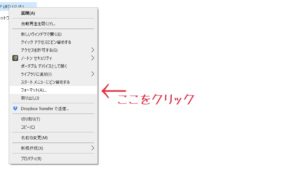
フォーマットを実施してUSBメモリの中は空っぽにしてください。
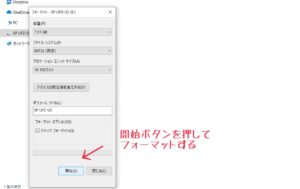
これで準備OKです。
webからGracenoteメディアデータベースをダウンロード
ここは簡単です。
マツダコネクト専用サイトにアクセスします。
①「操作方法」の項目をクリックします。

②次の画面で「ソフトウェアの更新」をクリックします。
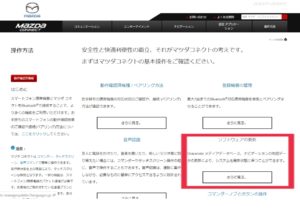
③Gracenoteメディアデータベースのファイルをダウンロード
以下の画像の部分をクリックします。
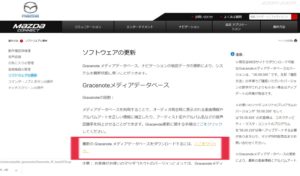
するとPCにGracenote(グレイスノート)メディアデータベースのファイルがダウンロードされるので、あとはこのファイルをコピペでOKなので、先ほどフォーマットしたUSBメモリに入れます。
USBメモリを開いて以下の画像のように、ファイルが入っていればOKです。
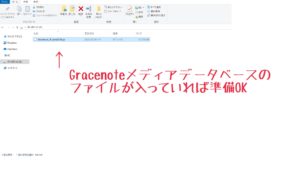
車両でGracenote無効化を実施
Gracenote(グレイスノート)メディアデータベースのファイルが入ったUSBを使い、実際にお使いのマツダ車でGracenote(グレイスノート)の無効化をおこなっていきます。
①ACCまたはIG-ONにして、USBメモリを接続
マツダコネクト(マツコネ)を起動させます。
以下の3つの方法がありますが、正直どれでもいいです(笑)
- ACC
(ブレーキを踏まずにプッシュボタンを1回押した状態。メーターは暗いですがマツコネは起動) - IG-ON & エンジンOFF
(ブレーキを踏まずにプッシュボタンを2回押した状態。メーターやエアコン、マツコネも起動) - IG-ON & エンジンRUN
(ブレーキを踏みながらプッシュボタンを1回押していつも通りにエンジンをかけた状態)
その後、Gracenote(グレイスノート)メディアデータベースのファイルが入ったUSBを車両に接続します。
このときの注意点として、ほかのUSBメモリ等は必ず抜いておきます。
念のために、地図用SDカードやアクセサリソケットに繋がっているモノも外しておきましょう。(ここまでしなくてもよいかもしれませんが…)
②ミュージックデータベースの更新をおこなう
❶まずはホーム画面を表示して、「Settings」を開きます。

❷「Settings」を開いたらコマンダーを右に倒して画面を切り替えていきます。

❸「システム」の項目にある【ミュージックデータベース更新】を選択

❹検索ボタンを選択して、あとは指示どおりに進んでいきます。
すると、Gracenote(グレイスノート)メディアデータベースの更新が開始されます。
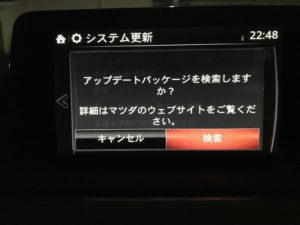
途中でIG-OFFまたはUSBメモリを躊躇なく抜く
そして、ここが大切なポイントです!!
更新もほどほどに、強制的にGracenote(グレイスノート)メディアデータベースの更新を遮断します。
方法は以下の2パターンです。
 整備士ヒロ
整備士ヒロどちらでも、お好みの方でどうぞ!(笑)
- プッシュボタンを押して、IG-OFFにする
- USBメモリを抜く
タイミングは、数分経ったちょうど更新の中頃です。

画面の状態でいうと、上の画像のようにバーが真ん中あたりにきたときが、ベストタイミングです。
このあたりから、一気にバーが伸びるので期を逸しないように!
もし、更新が完了してしまっても、また再度、同じ手順でやり直せばOKです。
システム情報からミュージックデータベースを確認
先ほど解説した手順で「システム」の項目までいった後に、【システム情報】を選択します。

すると、以下の画像のように
- 現在のマツダコネクト(マツコネ)のバージョン
- ミュージックデータベースのバージョン
が、表示されます。

ここで、Gracenote(グレイスノート)メディアデータベースの無効化に成功していれば、【Music Database】が、「現在利用できません」と表示されています。
ここまで、できればひと段落!
 整備士ヒロ
整備士ヒロおつかれさまでした
使用したUSBメモリを抜いておきましょう
Gracenote無効化の効果はすぐに反映されない
ここで焦ってはいけないので、みなさんに周知徹底しておいてもらいたいのですが…
Gracenote無効化の効果はすぐに反映されません
 整備士ヒロ
整備士ヒロこれに、わたしも一度だまされて、諦めてしまったんですよね。
これも推察なのですが、携帯機器・USBメモリとマツコネ間ではエンジンをかける毎に情報のやり取りをしているわけではありません。
そして、明確ではありませんが定期的には情報のやり取りをして、整合性の確認をおこなっているのではと考えています。
なので私が体験したメインの不具合は、
以前からUSBメモリに入っている曲は不具合発生がなく、新たに追加した曲のみに不具合発生が確認される
というものでした。
これも、おそらくマツコネの負担軽減のためでしょう。
接続している機器をマツコネ側が記憶しており、得た情報に違いがなければ、以前すでに得ている情報をそのまま表示させています。
よって、Gracenote(グレイスノート)メディアベースを無効化したのに、症状が依然と変わらないままで
 イライラするオーナー
イライラするオーナーおい!!なんも変わってへんやんけ!!
と、早とちりしてしまう結果となってしまうのです。
とは言え、この整合性を取るための定期的な情報のやり取りは、いつどんなタイミングで行われているかまではブラックボックスで、わたしもまだ具体的には掴めていません。
数日後のこともあれば数週間?かかることもある印象です。
こればかりはタイミングなのでしょうか。
 整備士ヒロ
整備士ヒロなので、Gracenote(グレイスノート)メディアデータベースの無効化が間違いなく成功しているのであれば、気長に待ってみてくださいね 。
追記【現在の最終解決法はコレ!!iTunes&Windowsの場合のやり方紹介】
当初、上記までの解説方法で問題解決していた【アルバムアートワーク表示不良問題】ですが、その後この方法だけでは解決しないパターンが出てきました。
解決法を探った&比較したなかで出た【最終解決方法】は以下のとおりです。
ペイントアプリを利用して、画像サイズを小さくする
 整備士ヒロ
整備士ヒロはーい!!ここテストに出るので覚えておくようにー!!
ただし、一度アルバムアートワークが正しく表示されなかった曲は、その後…
- USBメモリから曲データを削除
- iTunes上のアルバム情報編集から、このあと紹介するアートワークの画像サイズを変換
- その後、再びUSBメモリに変更した曲データを入れる
- バッテリの-端子を外して、マツコネのリセットをかける
という手順を経ても、なんとアルバムアートワークは非表示のままです。
最初にマツコネが「この曲のアートワーク、サイズ大きい!僕もう表示させるのしんどいから無理です!」と思ってしまうと、あとからどれだけ「いやいや違うんだ、わたし(曲データ)はもう生まれ変わって、前までのわたしとは違うんだよ」と言っても、聞く耳持たず、あとの祭りというわけです。
そうならないためにも、購入したor新しく入れようと思っている音楽データは、以下の方法で編集後にUSBメモリに移すようにしましょう。(iTunes & Windowsの場合のやり方です。)
アルバム情報の編集の画面へ
該当のミュージック上で右クリックをすれば出てくる項目のなかから【曲の情報】を選択します。
すると開くウィンドウで【アートワーク】を選択すると以下の画面になります。
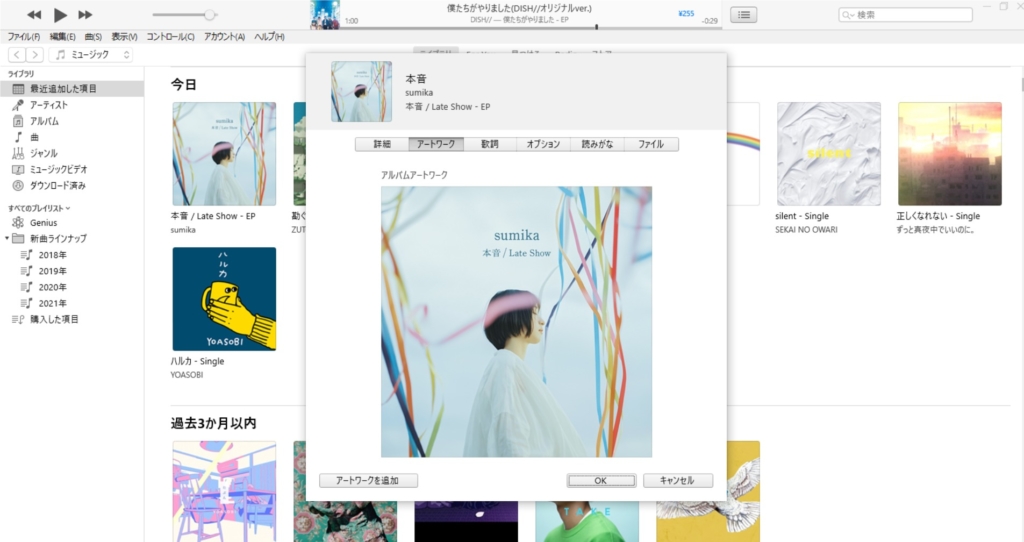
ペイントにアートワークの画像を貼り付け
コピペでもなんでもいいので、ペイントアプリにアートワークの画像を貼りつけます。
画像サイズが大きいので画面上で、全体を確認しきれませんね。

画像サイズの変更を実施する
サイズの大きい画像を、ペイントの【サイズ変更】機能を使って小さくしてあげます。
100%→20%くらいにしてあげれば間違いないです。

こんなに小さくなりました!画像を保存しましょう!
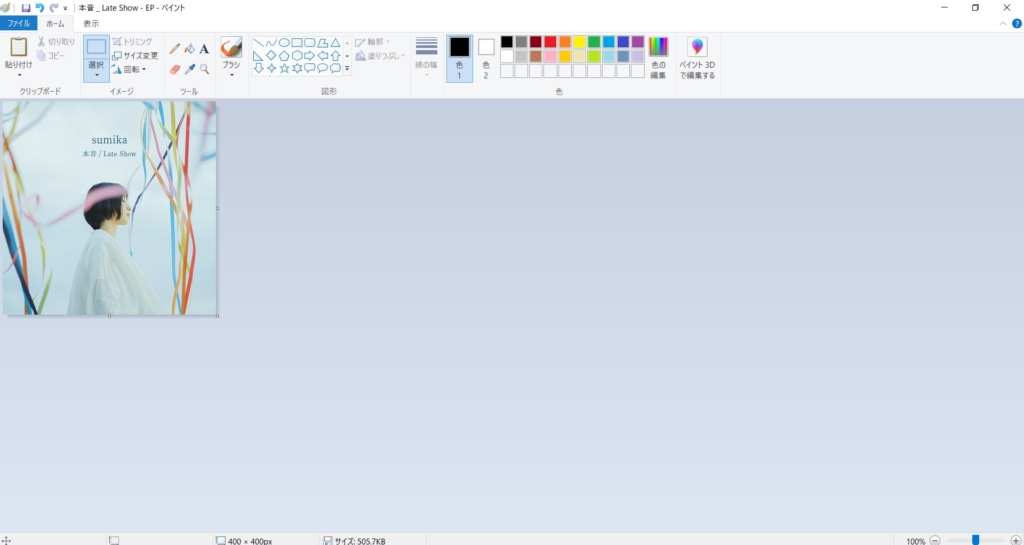
元のアートワークを削除し、サイズ変更した画像に差し替える
iTunesの画面に戻り、画像上で右クリックをして【アートワークを削除】をクリックします。
その後、ウィンドウ左下部の【アートワークを追加】をクリックして、ペイントで編集した画像を新たに登録してあげるだけです。
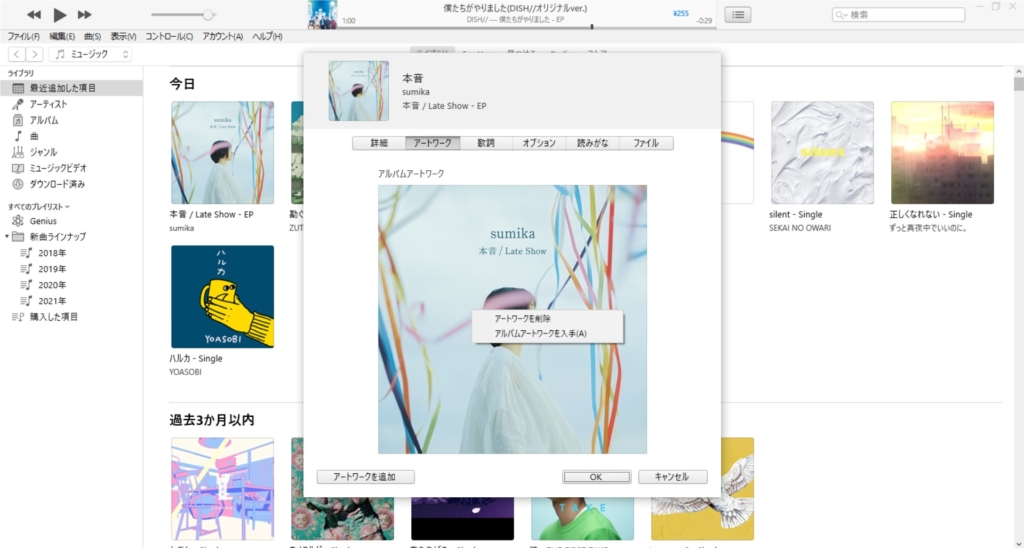
そして、このミュージックをUSBメモリに入れます。
さぁ…結果や如何に…
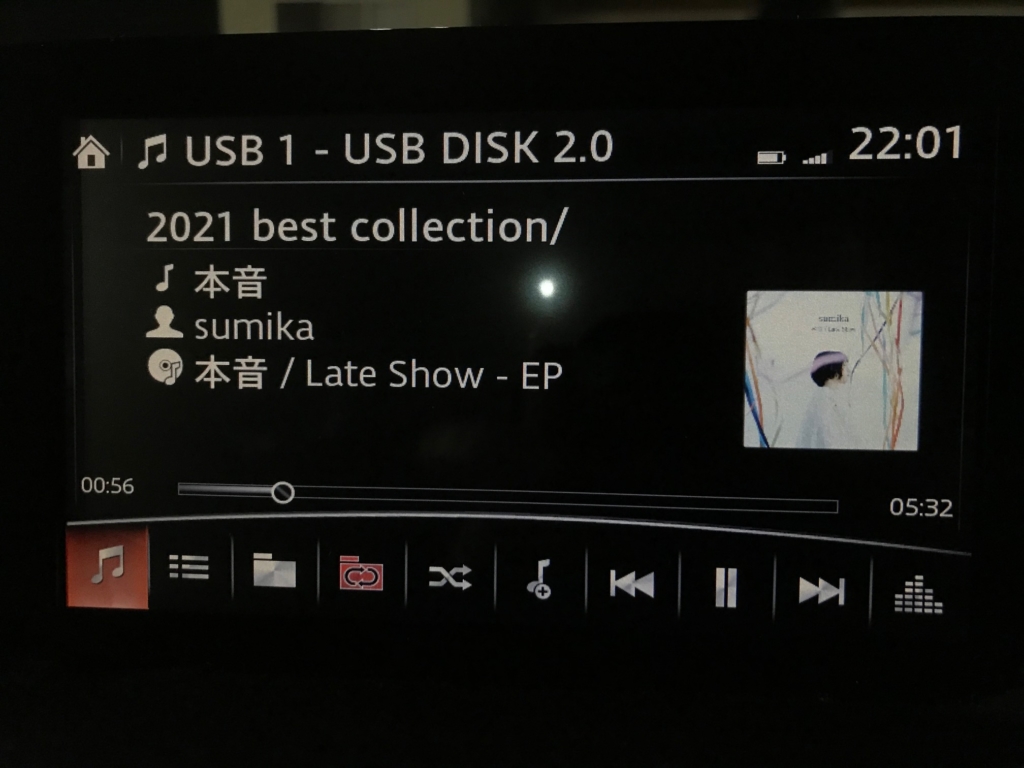
おぉー!!!!
 整備士ヒロ
整備士ヒロばっちりです!!!!!
この日、10曲くらいまとめてダウンロードして上記の作業を実施後に、USBメモリに移しましたがすべての曲で確実にアートワークが表示できることを確認しました。
わたしのマツコネで発生した不具合を紹介
さて、いまでは快適なマツコネ音楽カーライフを送っているわたしですが、実際にどんな不具合が起きていたのか写真で紹介していきましょう。
アルバムアートワークが正確に表示されない
エンジン始動直後は正しく表示されるものの…

「Powered By Gracenote®︎」が現れると…

く、、くそう!!!
 整備士ヒロ
整備士ヒロしかし、この不具合もいまは解消です♪
ちなみに、はじめからアルバムアートワークが正確に表示されずに、上の画像のようなマツコネの曲ジャンル別デフォルト画像が表示されてたこともありましたね。

そのときはナゼ、アルバムアートワークが正確に表示されないのか掴めませんでしたが、
【「Powered By Gracenote®︎」が表示されたのちに不具合発生】という症状を掴んだおかげで、おそらく悪さをしているのはGracenote(グレイスノート)メディアデータベースである
という仮説にたどり着くことができました!!
バッテリ-端子外して、リセットかけてみたら何故かアーティスト名・曲名がバグる(笑)
以前、Gracenote(グレイスノート)を無効化する前に、一度、バッテリの-端子を外してマツコネのリセットをかけたことがあります。
ある程度、改善に期待の可能性もあったのですが、何故かそれまで正確に表示されていたものまで不具合が波及してしまい、アーティスト名・曲名が「Unknown」になってしまう結果に…

く、、くそう!!!
 整備士ヒロ
整備士ヒロしかし、この不具合も解消しています♪

アルバムアートワークが途中まで表示される⁉⁉
え、どいうことって感じですが、これこそ定期的にしか情報のやり取りをしていない証拠かなと考えています。

合わせて、情報をもらっている途中でマツコネさんがパニックになって
あぁ…、俺もう無理やで。
とアルバムアートワークの取り込みを辞めてしまった結果でしょう。(笑)
 マツコネオーナー
マツコネオーナー根性ねぇなぁ!!

↑もう!!なんだこりゃ!!
 整備士ヒロ
整備士ヒロしかし、この不具合も今や無事に解決♪

まとめ【マツコネのUSB再生でアルバムアートワークが表示されない時にやるべきことを解説】
あなたも、マツコネの音楽再生でモヤモヤしてましたか?
 整備士ヒロ
整備士ヒロその他にも、現役整備士としての仕事・またマツダコネクト(マツコネ)ユーザーとしての実体験を踏まえた、マツコネに関する記事も書いていますので、ご興味のある方はぜひご覧ください♪
※以下のテキストリンク、またはバーナーから該当記事を見ることができます。
USBメモリ内をフォルダ分けして、快適なマツコネ音楽ライフを送る方法